Windows yeniden başlatıldıktan sonra SD kart algılanmazsa ne olur?
Yayınlanan: 2018-09-12'Biz misyonlarımızı icat etmiyoruz,
onları tespit ediyoruz'
Stephen Covey
Madem buradasınız, “Windows 10'da SD kart neden algılanmıyor?” diye soruyor olmalısınız. Dürüst olmak gerekirse, sorunuzun tam cevabını vermek o kadar kolay değil çünkü her davanın arkasında kendine has bir suçlu olabilir. Yine de sizin için iyi haberlerimiz var: Microsoft sorunu kabul etti ve bunun için bir düzeltme geliştirdi. Bu düzeltme, Windows Update hizmeti aracılığıyla sağlanır ve büyük olasılıkla sorununuzu çözmek için yapmanız gereken tek şey işletim sisteminizi güncellemektir.
Bu amaçla, gerekli talimatlar şunlardır:
- Görev çubuğunuza gidin ve Başlat menünüzü çağırmak için Windows başlat simgesini tıklayın.
- Ayarlar uygulamasını açmak için dişli simgesine tıklayın.
- Açıldığında, Güncelleme ve Güvenlik ayarlarına ilerleyin.
- Windows Update'e gidin ve Güncellemeleri kontrol et düğmesini tıklayın.
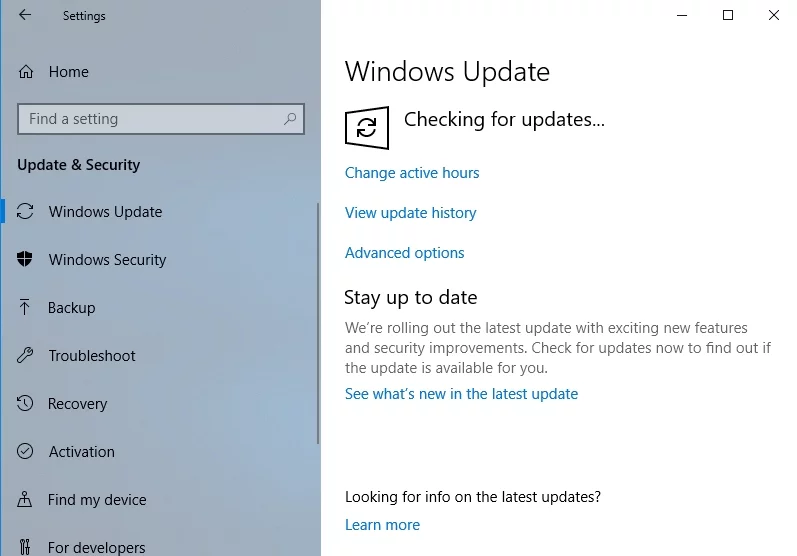
Windows güncellemeleri aramaya başlayacaktır. Bunları bilgisayarınıza yüklemek için ekrandaki talimatları izleyin. Yükleme işlemi bittiğinde bilgisayarınızı yeniden başlatın ve sorununuzun gidip gitmediğini kontrol edin. Artık burada olmamasını içtenlikle diliyoruz.
Bununla birlikte, bazı kullanıcılar Windows 10'u güncellemenin boşuna olmadığından şikayet ettiler. Sizin durumunuz da buysa, sorunun manuel olarak giderilmesi için belirli bir zaman ayırmanız gerekeceğini size bildirdiğimiz için üzgünüz. Bununla birlikte, endişelenmenize gerek yok: Aşağıda, "Windows 10 yeniden başlatıldıktan sonra SD kartın tanınmaması" sorununun nasıl çözüleceğine ilişkin basit ve etkili ipuçlarının bir listesini bulacaksınız. İşte yapmanız gerekenler:
SD kartınızın kilidini açın
Başlangıç noktanız bu olmalı. Mesele şu ki, SD kartınızı yanlışlıkla kilitlemiş olabilirsiniz. Bu nedenle, küçük şeyi inceleyin, küçük bir düğmeyi bulun ve kart kilitliyse hareket ettirin. Bu basit manevra sizi birçok gereksiz işten kurtarabilir.
Donanım sorun gidericisini kullanın
Windows 10 ile ilgili en harika şeylerden biri, kullanıcı deneyiminizi bozan sorunları tespit edip düzeltmeyi amaçlayan güçlü ve kullanımı kolay sorun gidericilerle dolu olmasıdır. Bu nedenle, bilgisayarınız yeniden başlatıldıktan sonra SD kartınız Windows 10'da tanınmıyorsa, en iyi seçeneğiniz Windows donanım sorun gidericisini çalıştırmak olabilir:
- Ayarlar uygulamasını açın (Başlat menünüzdeki dişli simgesine tıklayabilir veya Windows logosu + I klavye kısayoluna basabilirsiniz).
- Artık Ayarlar uygulamasında olduğunuza göre Güncelleme ve güvenlik bölümüne geçin.
- Sol bölme menüsünden, Sorun Giderme seçeneğini seçin.
- Donanım ve cihazlar'a gidin ve Sorun gidericiyi çalıştır'a tıklayın.
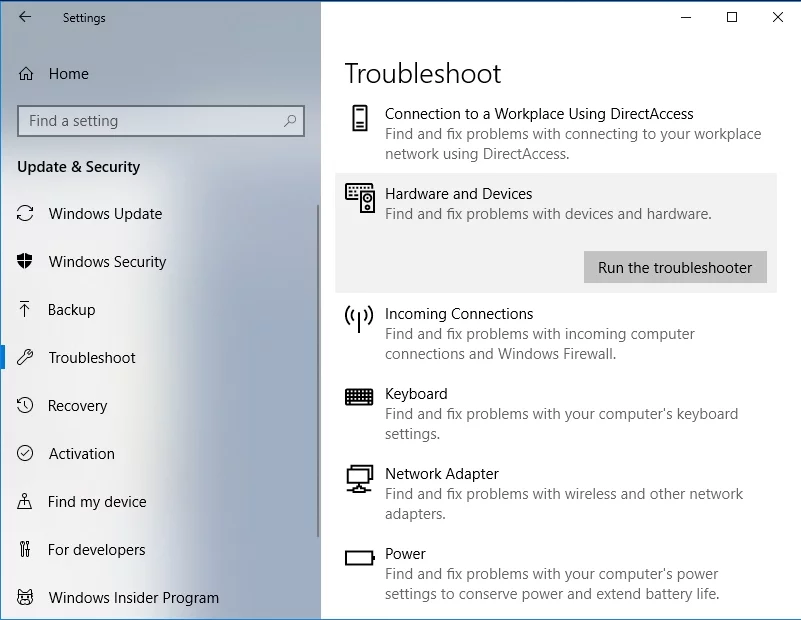
Sorun gidericiyi çalıştır'ı tıklayın.
Sorun giderme işlemi bittikten sonra SD kartınızın okunabilir hale gelip gelmediğini kontrol edin.
SD kartınız için güvenlik izinlerini yapılandırın
Bazı senaryolarda, uygun olmayan güvenlik izinleri nedeniyle Windows yeniden başlatıldıktan sonra bir SD kart okunamaz hale gelir. Neyse ki, Komut İstemi'nde belirli bir komut çalıştırılarak bu sorun kolayca çözülebilir. Bu nedenle, izlemeniz gereken talimatlar şunlardır:
- Windows logosu + X klavye kısayoluna basın.
- Hangisi mevcutsa, Komut İstemi (Yönetici) veya Powershell (Yönetici) öğesini seçin.
- Bu, Komut İstemi pencerenize kopyalayıp yapıştırmanız gereken komuttur (ancak X'i sorunlu SD kartınıza atanan harfle değiştirdiğinizden emin olun): attrib -h -r -s /s /d X:\*.* .
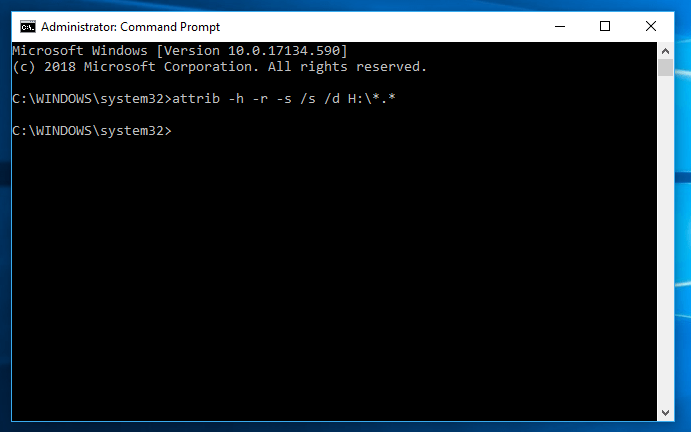
- Komutu yürütmek için Enter'a basın.
Artık SD kartınızın kolayca tanınabileceğini umuyoruz.

SD kart sürücü harfinizi değiştirin
Bu basit ve etkili geçici çözüm, aslında gününüzü kurtarabilir. Atmanız gereken adımlar şunlardır:
- Windows logo tuşunu basılı tutun ve ardından X tuşuna basın.
- Açılır menüden Disk Yönetimi'ni seçin.
- SD kartınızı bulun. Sağ tıklayın.
- Sürücü Harfi ve Yollarını Değiştir / Sürücü Harfi Ekle'yi seçin.
Şimdi SD kartınıza yeni bir harf atayın ve değişiklikleri kaydedin. Bu çözümün yardımcı olup olmadığını kontrol edin.
Kartınızı biçimlendirin
Bu numara, biçimlendireceğiniz SD karttaki tüm verileri kaybetmeniz anlamına geldiğinden biraz acı verici görünebilir ve yine de kartı tekrar çalışır duruma getirmenin tek yolu bu olabilir. Ayrıca, kaybettiğiniz dosyaları Auslogics Dosya Kurtarma'yı kullanarak kurtarabileceğiniz için kartınızı biçimlendirmek aslında büyük bir sorun değil: Bu güçlü araç, hızlı bir biçimlendirmeden sonra bile ihtiyacınız olan her şeyi geri getiriyor.
Bir SD kartı nasıl biçimlendireceğiniz aşağıda açıklanmıştır:
- Windows logo tuşu + X kısayolunu kullanın ve menüden Disk Yönetimi'ni seçin.
- SD kartınıza gidin ve sağ tıklayın.
- Menüden Biçim'i seçin.
- Seçilen bölümdeki tüm verileri kaybettiğiniz konusunda sizi uyaran mesajı gördüğünüzde Evet'i tıklayın.
- Bir sonraki pencerede Dosya sistemi seçeneğine gidin ve FAT32 olarak ayarlayın.
Devam etmek için Tamam'ı tıklayın. Biçimlendirmeden sonra kartınız tanınabilir hale gelmelidir.
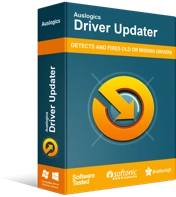
Sürücü Güncelleyici ile Bilgisayar Sorunlarını Çözün
Kararsız bilgisayar performansına genellikle güncel olmayan veya bozuk sürücüler neden olur. Auslogics Driver Updater, sürücü sorunlarını tanılar ve bilgisayarınızın daha sorunsuz çalışmasını sağlamak için eski sürücülerin tümünü bir kerede veya birer birer güncellemenize olanak tanır
Sürücülerinizi güncelleyin
Yukarıdaki tüm düzeltmeler işe yaramadıysa, sürücülerinizin bazıları güncel olmayabilir ve bu nedenle SD kartınızın tanınmasını engelleyebilir. Ne yazık ki, suçluyu hemen bulmak imkansızdır, bu nedenle Aygıt Yöneticisi aracını (Windows logosu + X -> Aygıt Yöneticisi) açmalı ve tüm aygıtlarınızda sürücü sorunları olup olmadığını kontrol etmelisiniz. Sorun şu ki, bu süreç gülünç bir şekilde vergilendiriyor. Neyse ki, işi yapmanın başka bir yolu daha var: Auslogics Driver Updater gibi özel bir yazılım parçasını kullanarak süreci otomatikleştirebilir ve tüm sürücülerinizin tek bir tıklamayla sabitlenip güncellenmesini sağlayabilirsiniz.
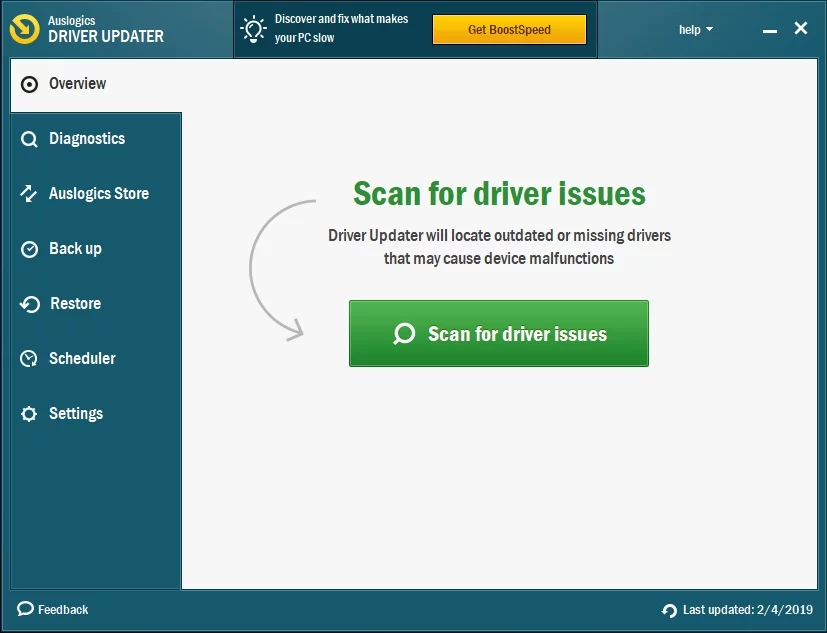
Kart okuyucunuzu devre dışı bırakın ve ardından etkinleştirin
Bildirildiğine göre, bu basit düzeltme birçok kullanıcıya yardımcı oldu, bu yüzden denemenin zamanı geldi:
- Aygıt Yöneticisi'ni açın (aynı anda Windows logo tuşuna ve X tuşuna basıp Aygıt Yöneticisi'ni tıklatarak erişebilirsiniz).
- Kart okuyucunuzu bulun. Üzerine sağ tıklayın.
- Menüden Cihazı devre dışı bırak'ı seçin.
- Biraz bekle.
- Ardından kart okuyucuya tekrar sağ tıklayın ve Cihazı etkinleştir'i seçin.
SD kartınızı şimdi kullanıp kullanamayacağınıza bakın.
BIOS'unuzu kontrol edin
Buraya kadar geldiyseniz, SD kart sorununuz BIOS ayarlarınızla ilgili olabilir. Bu amaçla, BIOS'unuzu kontrol etmenizi ve yapılandırmasının işletim sisteminizin SD kartları tanımasını engelleyip engellemediğini görmenizi öneririz. Sorunu çözmek için BIOS'unuzu güncellemeniz veya sıfırlamanız bile gerekebilir.
Umarız SD kart sorununuz artık yoktur. Ekstra yardıma ihtiyacınız varsa, aşağıya bir yorum göndermekten çekinmeyin.
